私はMarketingMonsterのお仕事の一環であるSNS運用を任される中で多くのアカウント投稿や成長を見てきました。
SNS運用とは
アカウント設計→KPI設定→運用→分析→改善→運用→分析……の繰り返しであり、どれか一つも欠けてはいけないパーツです。
そんなSNS運用ですが、今回は「運用」の部分にフォーカスして書いていきたいと思います。
運用の中に「投稿」を作成するという作業があります。
その際に画像を作成するのですがMarketingMonsterでは“Canva(キャンバ)”という画像制作ツールを用いることが多いです。
このツールはこれからSNSを運用をしてみようかなと考えている方や、デザインを1から作ることが苦手だなという方に大変お勧めしたいツールですので、キャンバの優れている点を5つほど皆さんに共有出来たらなと思います!
Let’s Canva!!
目次
無料で利用できる
キャンバにはプランが3つ用意されており、そのうちのfreeプランが無料で使用することが出来ます。
無料といっても使用できるテンプレートは25万点を超え、数多くの写真や素材も用意されています。
ちょっとした画像を作る用事や、学生が授業のために画像を作ったりする場合には、オーバースペックかもしれないほど有用なものとなっています。
私は画像制作をするにあたって多くのソフトやアプリにも触れてきましたが、無料でキャンバ以上のことが出来るものを見たことがありません。なのでキャンバと出会ったときはとても驚いたのを今でも覚えています!
さらにキャンバ内にあるものだけで制作したものは、商用利用も可能です!
しかし外部から画像を持ってきて使用した場合は著作権に気を付けましょう。
私共のようにSNS運用を生業にしているモノからしたら、freeプランでは物足りないですが、基本的にはfreeプランで問題なしです。
リーズナブルな有料会員
キャンバは無料プランでも十分に画像制作ツールとしては優秀ですが、有料プランは当然その遥か先を行きます!
具体的には1億点を超えるテンプレートや素材、写真が使い放題となっています。(一生かかっても使いきれませんね…)
また、有料プラン限定で“背景リムーバー”というワンクリックで背景消去ができてしまうツールも使用することができ、画像制作の幅を一気に広げてくれるのが有料プランです。
この有料プランが月額1,000円で利用できます。さらに5人までは、月額料金変わらす利用できるのも恐ろしい点です。
キャンバの有料プランにお世話になってる私は、本当にキャンバ様様であります(笑)
しかし、Proにアップグレードするか迷うという方もいると思いますが、Canva Proには30日間無料お試し期間がありますので、利用を迷われている方はまずはそちらで実際に体験してみることをおすすめします!
豊富なテンプレートと素材
先ほどからテンプレートや素材がすごく使える!ということを言っておりますが、ここで無料プランと有料プランで利用できるテンプレートや素材についての違いについてまとめてきたのでご覧ください!
| プラン |
Free |
Pro |
Enterprise |
| ストレージ容量 |
5GB |
100GB |
無制限 |
| 保存フォルダー |
2 |
無制限 |
無制限 |
| テンプレート数 |
25万点以上 |
42万点以上 |
42万点以上 |
| 画像・素材数 |
数十万点 |
7,500万点以上 |
7,500万点以上 |
EnterpriseとProにはストレージ容量以外差がありません。
また、Enterpriseに加入するためにはお問い合わせが必要ですし、これを見る方のほとんどが契約するならProだと思います。
それにしても7,500万点以上使い放題ってすごいですよね(笑)
多くのデザインに対応
キャンバで作成できる画像の種類は下記の画像の通りです。



SNSの投稿からチラシやブログバナーまで、多くの種類のテンプレートがキャンバには用意されています。
もちろん独自のサイズで制作も可能です。
1から全てを作成する必要がない方は、テンプレートを使って労力をカットすることがオススメです!
動画編集も!?
2週間ほど前に動画編集の機能が追加されました!
今までも短い動画やアニメーションは作成できましたが、今後は動画編集からサムネ作成までCanvaだけでできると期待の声が上がっています。かくいう私もその一人であります!
詳しい内容はこちらから見れますが、すべて英語ですので読める方のみご覧ください!
有料プランに移行するならまさに今かもしれませんね!
最後に
キャンバの有用性が少しでも伝わったでしょうか?
同じような画像制作ツールで、Adobeが提供するPhotoshopやillustratorは、扱えるようになるまで時間を要します。
キャンバは初心者の方でも扱いやすいツールになっていますので、ぜひ試しに使ってみると面白いかもしれませんよ!
デザインをする必要がない方は「キャンバ」を
デザインを1からしてみたい方は「Adobe」を
それぞれにあったツールを使いわけることが大切ですね♪
また次回のブログでお会いしましょう!
デザインに関してはこちらの記事もチェック
[getpost id=”7169″][getpost id=”6733″]




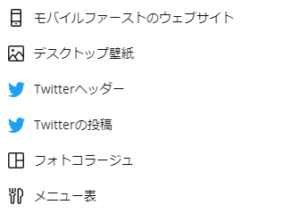
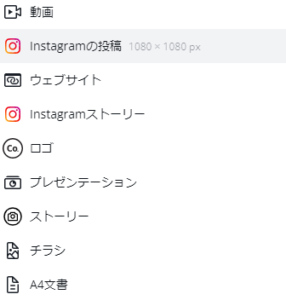
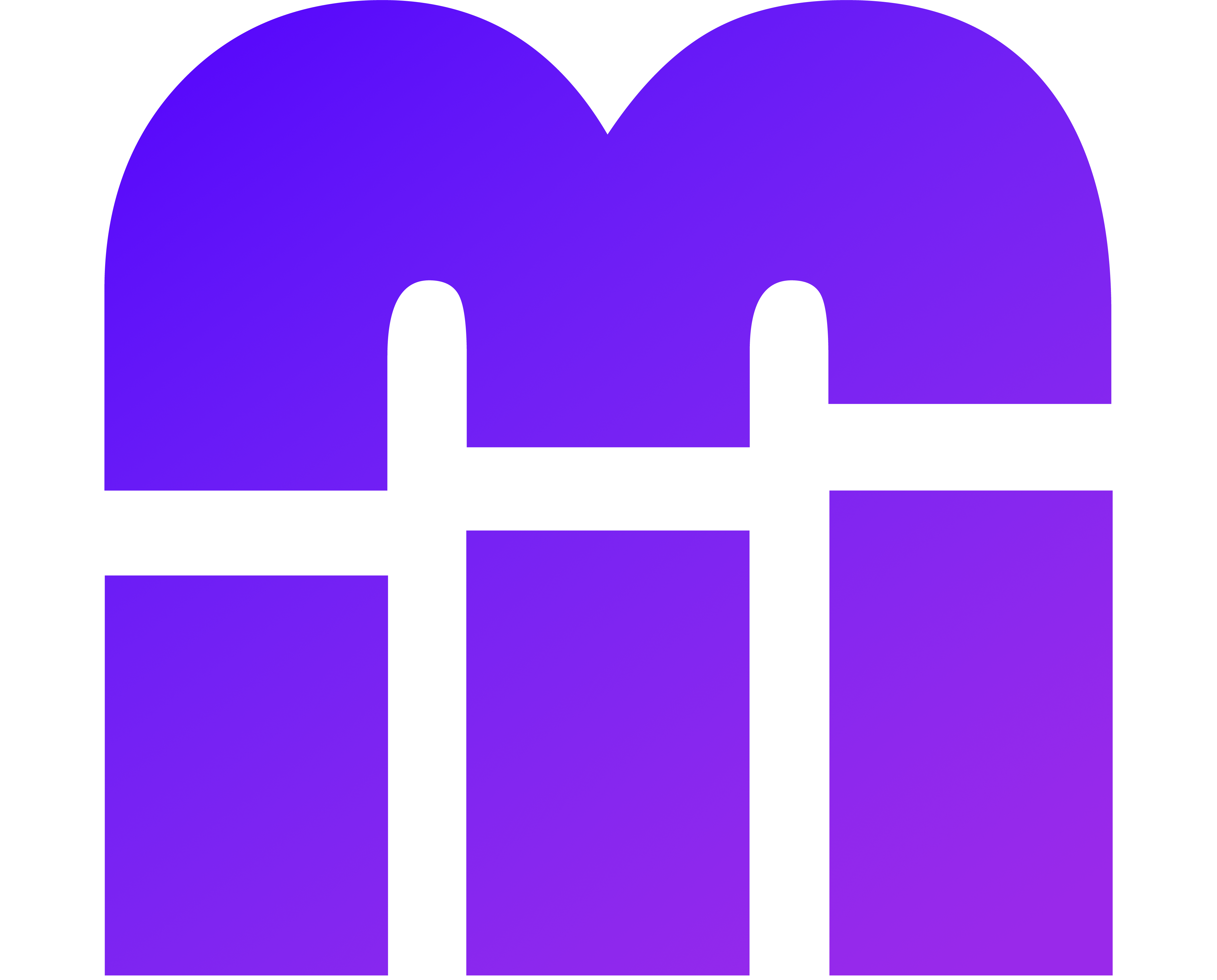









コメント